ps設計紫色圣誕霓虹燈字
時間:2024-03-06 22:31作者:下載吧人氣:24
馬上就要到圣誕節了,今天教大家設計一張具有復古風格的圣誕霓虹燈字圖片。我們將利用基本的濾鏡和效果來渲染一種很美的復古風格,喜歡的朋友讓我們一起來學習吧。這里用到的字體為Avant Garde 和 FreestyleScrD.
先看看效果圖
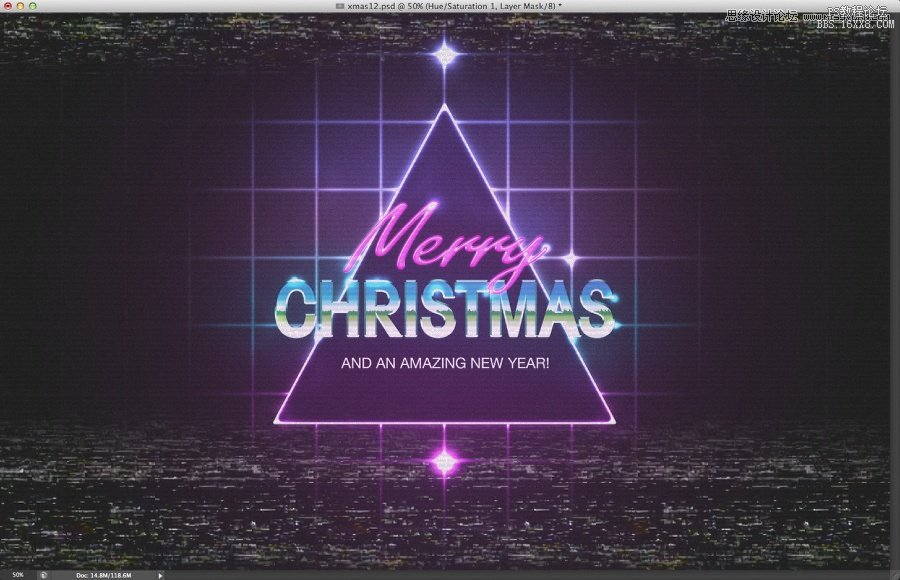
第一步
打開PS,新建一個文檔,設置尺寸為2880*1800,這樣我可以把設計好的圖片用于桌面壁紙。對背景圖層添加徑向漸變,從#a4a4a4到黑色。然后在背景圖層上面再添加一個圖層,圖層顏色為紫色(#8e70b2),混合模式為疊加。
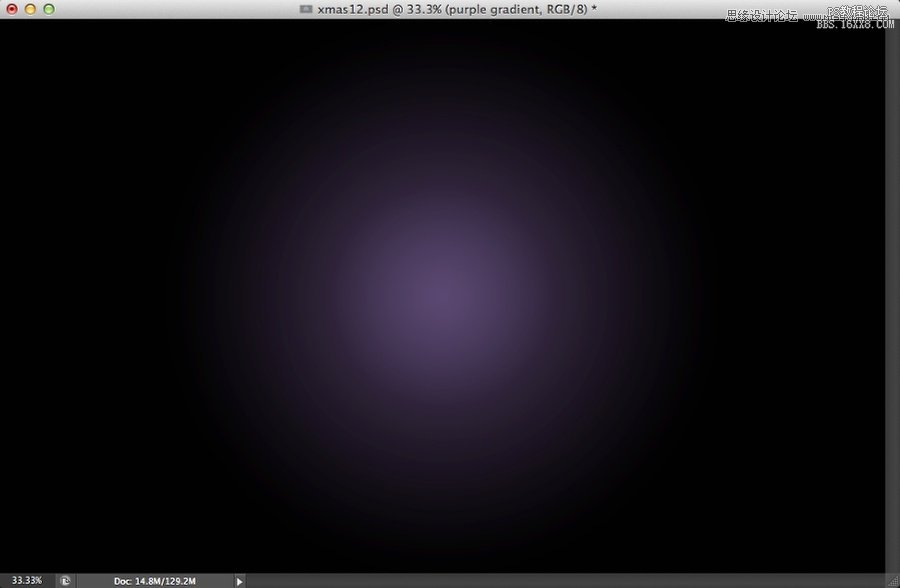
第二步
在AI中利用矩形網格工具創建一個網格,網格線為白色。復制網格并粘貼到PS中。設置圖層樣式中的外發光混合模式為顏色減淡,不透明度為75%,白色,擴展5%,大小為10px。
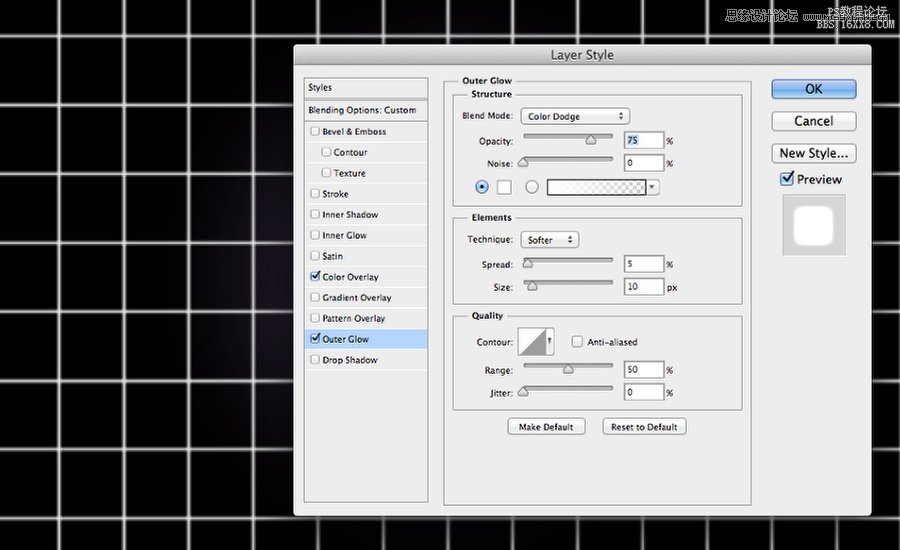
第三步
將以上圖層組合在一個文件夾中,文件夾的混合模式設為顏色減淡,不透明度為60%。然后對網格圖層應用高斯模糊。
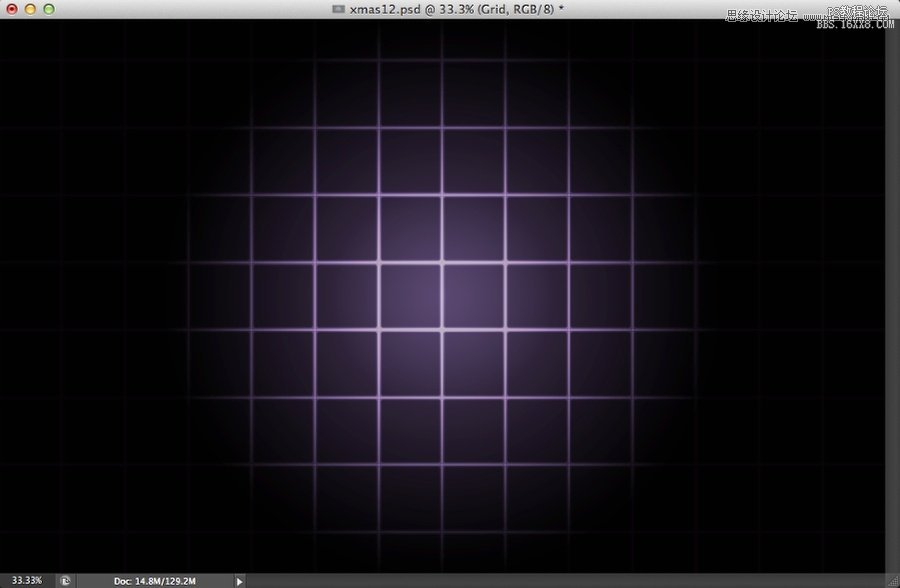
第四步
創建一個三角形,將其填充為暗紫色(#191123)。

第五步
復制該三角形,選擇圖層→圖層樣式→描邊。設置大小為5px,位置為外部,顏色為白色。
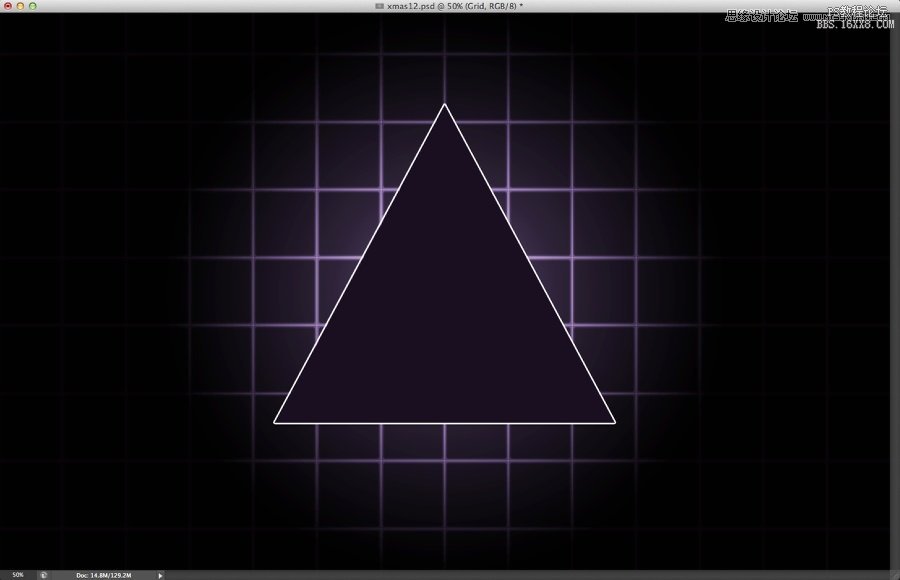
第六步
選中內發光,按照下圖所示設置相應的參數。
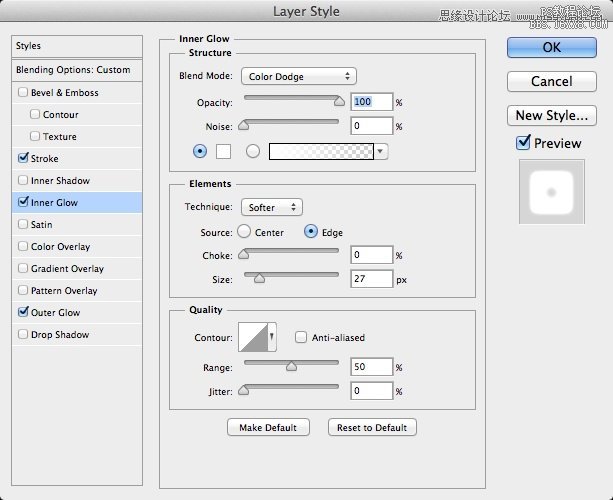
第七步
選中外發光,按照下圖所示設置相應的參數。
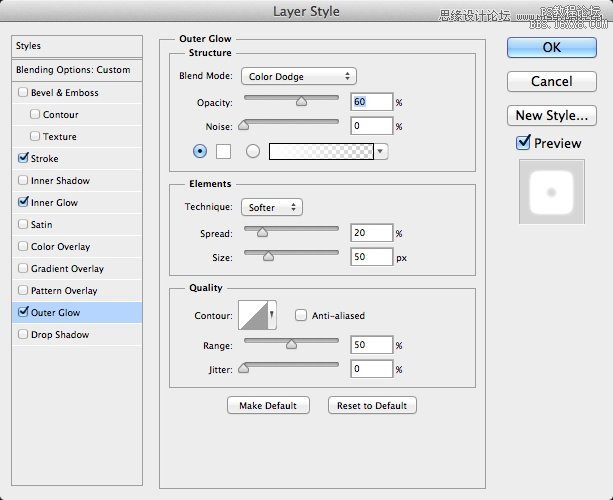
第八步
內發光和外發光將三角形后面的光與網格融合在一起。接下來,選用橫排文字工具插入文字。
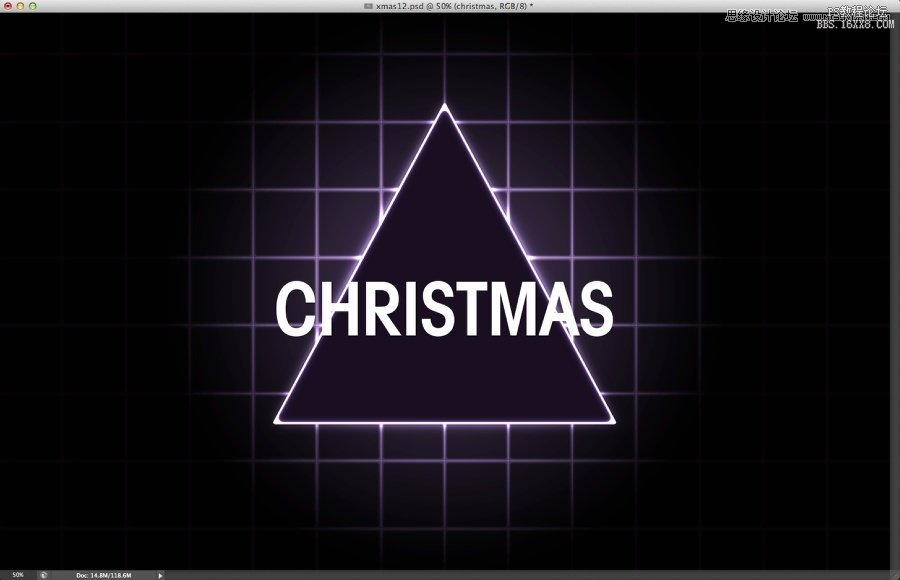
第九步
對插入的文字應用樣式。選擇圖層→圖層樣式→斜面和浮雕。按照下圖所示設置相應參數。
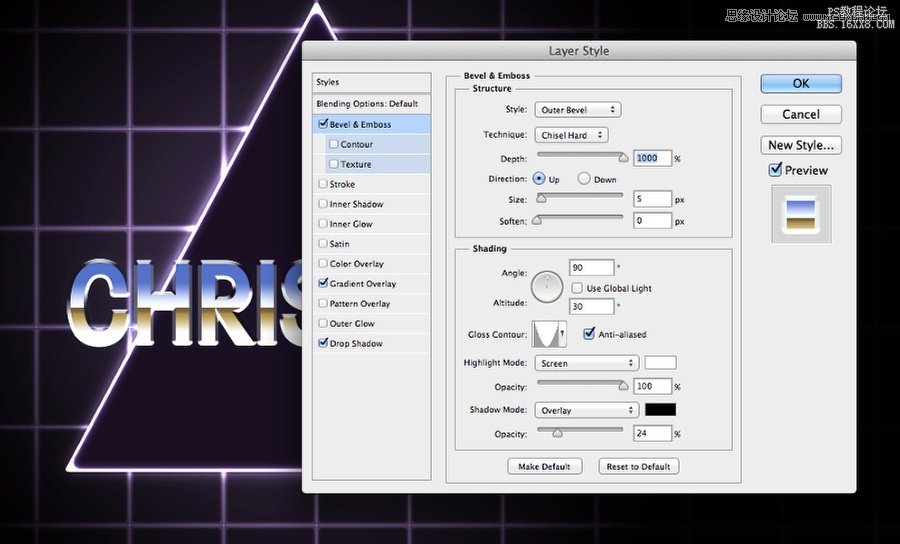
第十步
然后,添加一個線性漸變。可以自定義或者使用PS中預設的漸變。
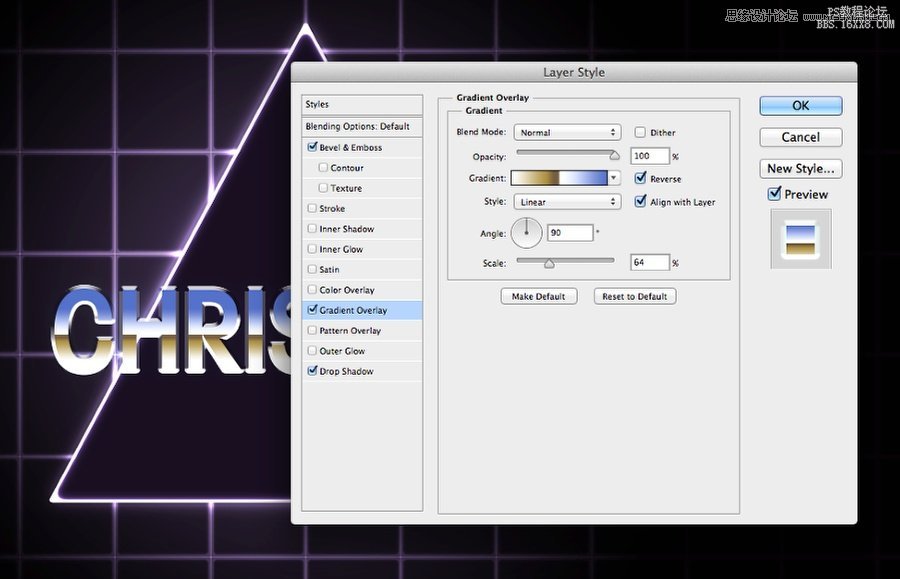
第十一步
設置好文字圖層樣式后,復制該圖層,右鍵單擊圖層面板中該圖層的fx圖標,選擇創建圖層。這樣,將會對每個圖層樣式創建圖層。這里我們要用到的是漸變圖層。選用圖章工具在漸變的中心創建一些起伏的波紋形狀。

第十二步
在最上方新建一個圖層,選擇一個非常軟的畫筆開始繪畫,如下所示,從上到下依次為青色、綠色和紫色。
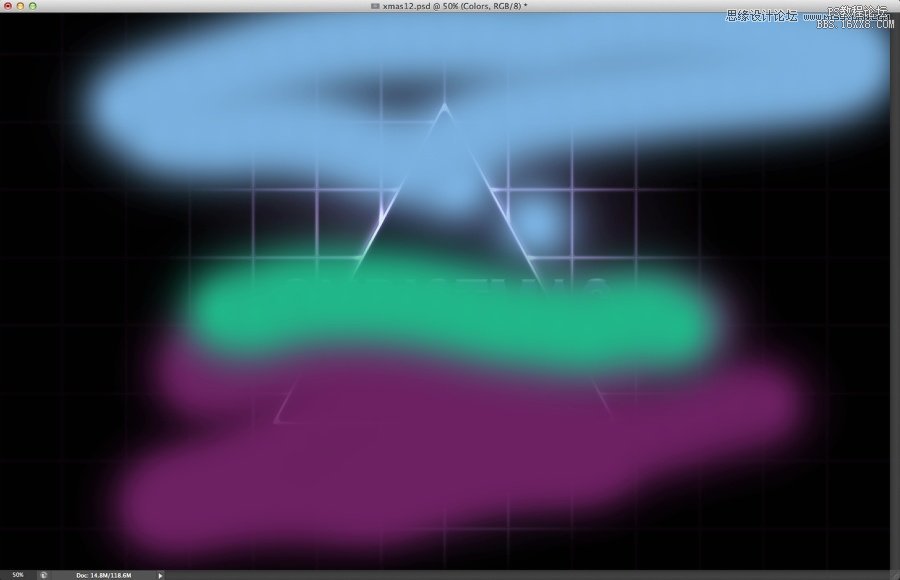
第十三步
組合以上三個圖層,將其混合模式設為疊加。
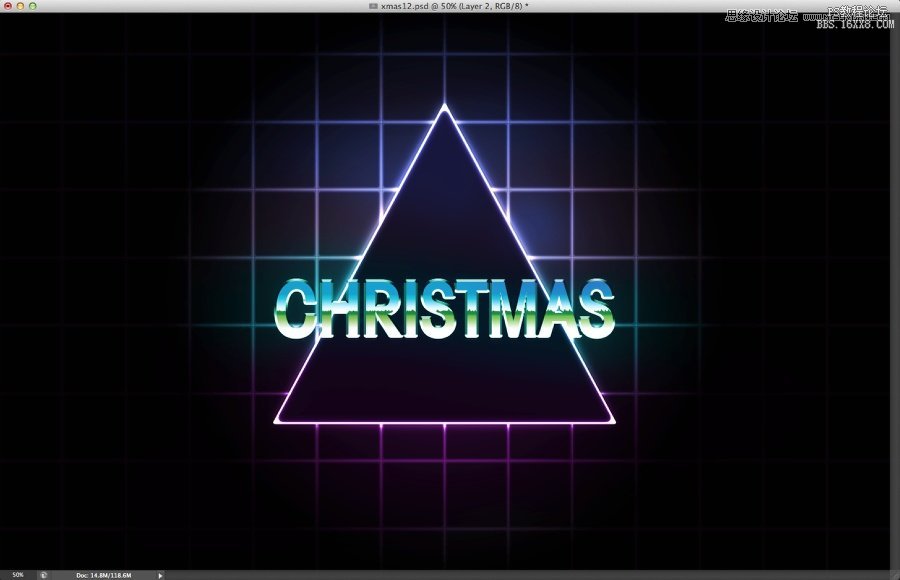
第十四步
添加文字“Merry”,顏色設為#ff009c.
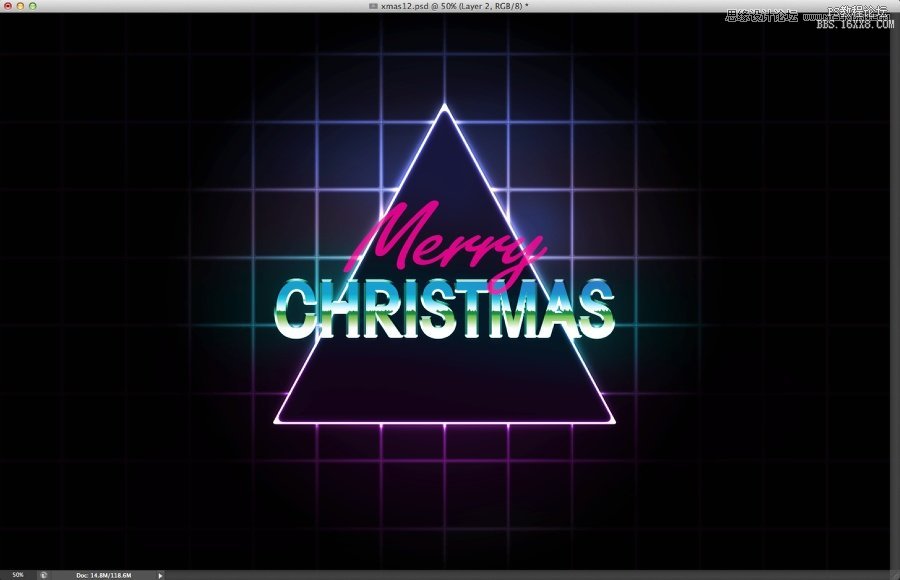
第十五步
設置圖層樣式,首先設置內陰影,按照下圖所示進行設置。
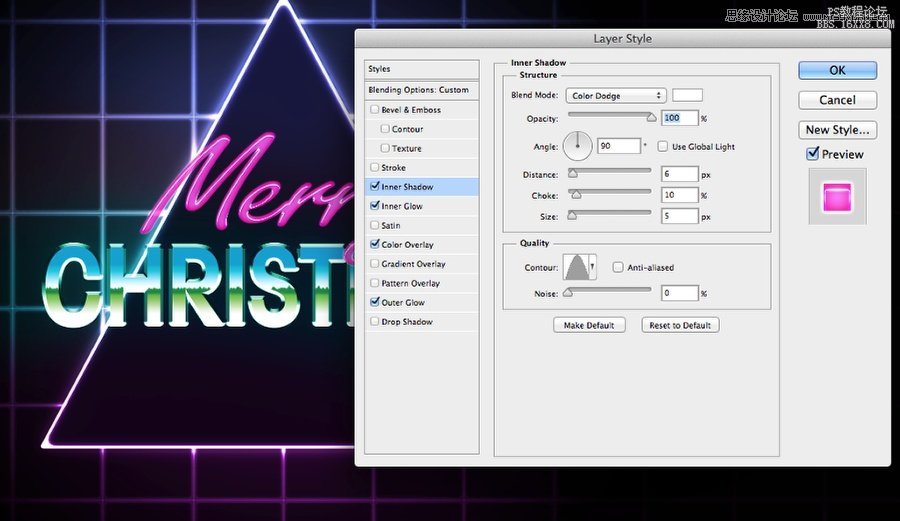
第十六步
然后設置內發光,如下圖所示。
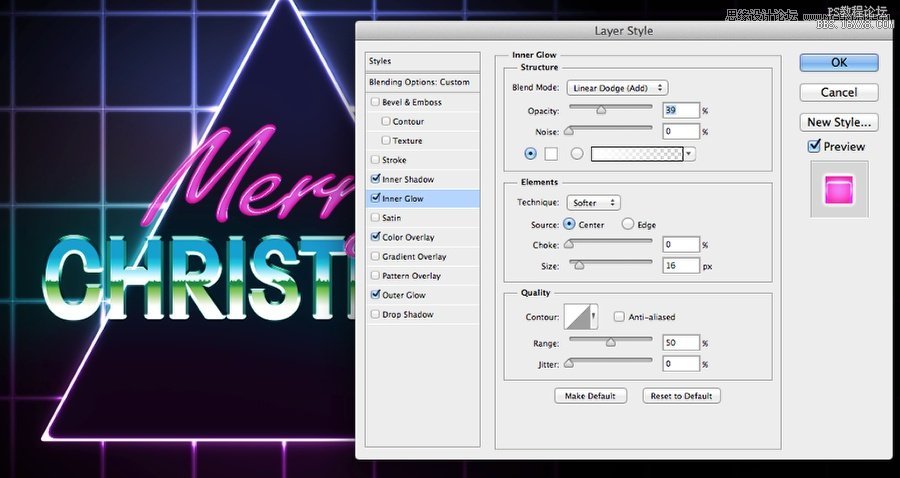
第十七步
設置外發光。
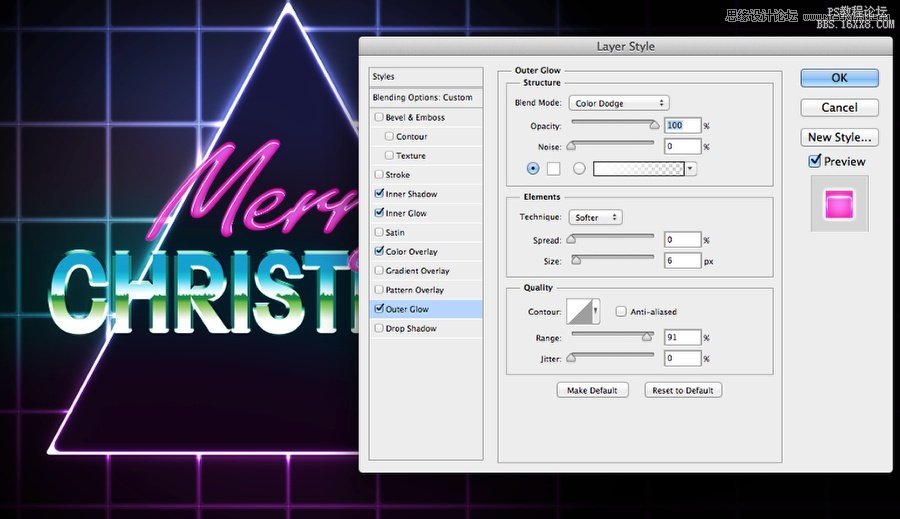
第十八步
以上幾步完成后,效果如下圖所示。
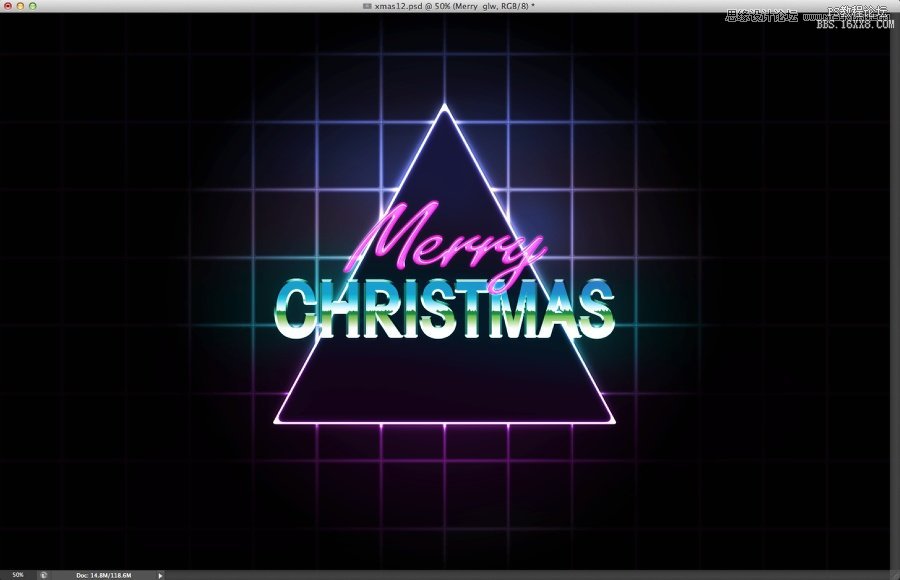
第十九步
在最上面新建一個圖層,將該圖層放在一個文件夾中。用軟畫筆開始畫一些白點,以制造光效。
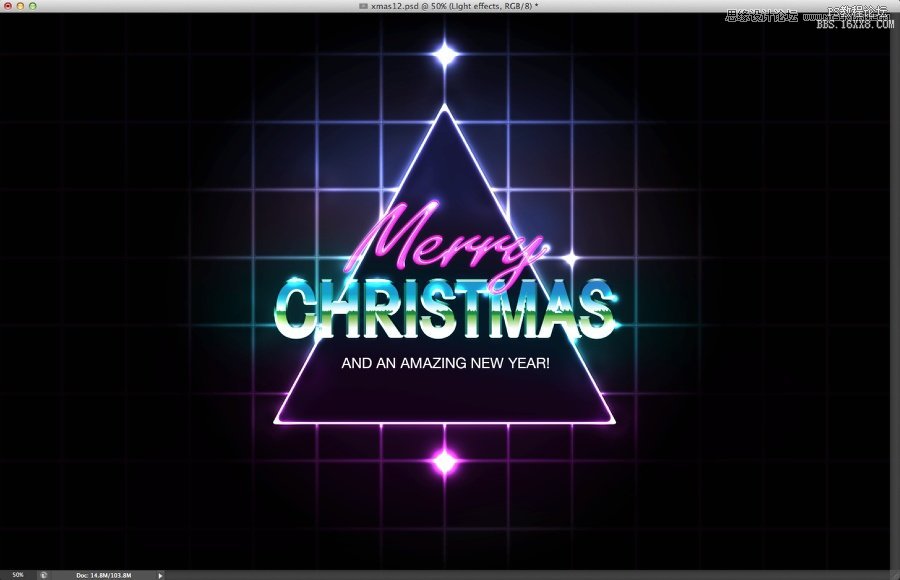
第二十步
選中所有圖層,并復制。將新圖層組合為一個圖層,選擇濾鏡→雜色→添加雜色。數量設為5%,并選中高斯分布和單色。
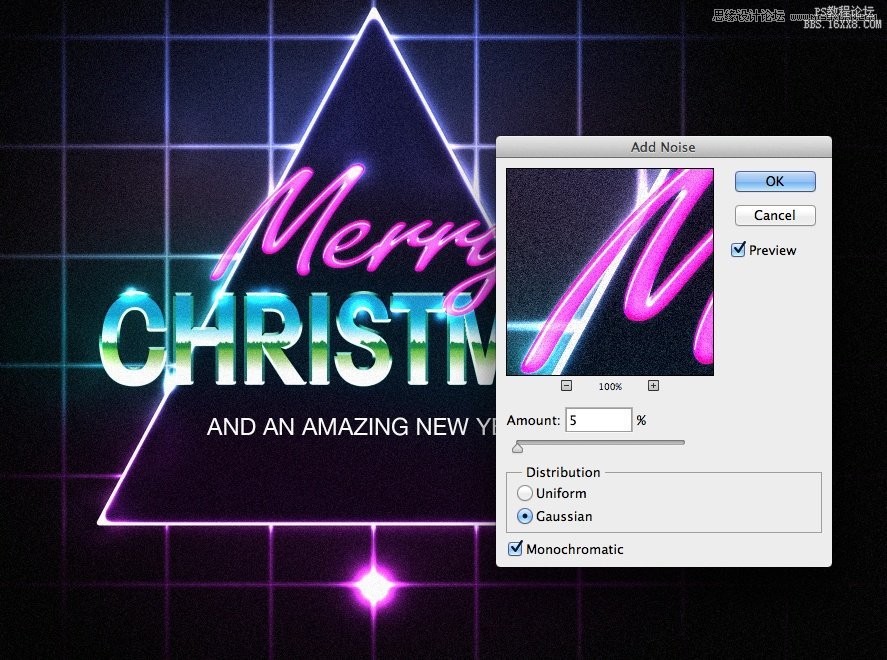
第二十一步
選擇圖層→新建調整圖層→色相和飽和度。色相設為0,飽和度設為1,明度設為13.
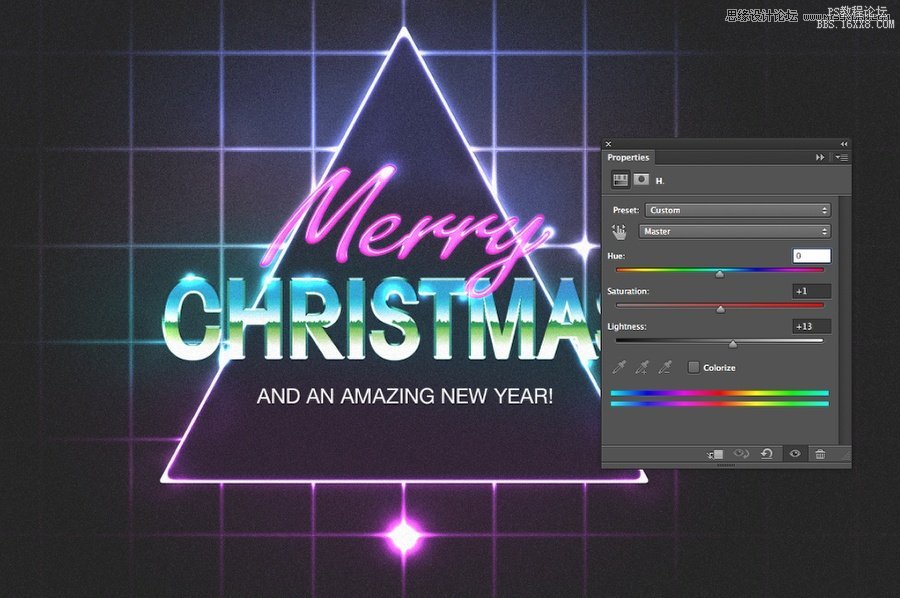
總結
還可以在最上面再添加一個圖層,設置從紫色到黑色的徑向漸變,混合模式設為線性減淡。另外,可添加一個掃描線效果的圖層。方法是:新建一個文檔,大小為4*4px. 將圖像一半顏色設為黑色,另一半顏色設為白色,這樣就得到了兩條線。選擇編輯→定義圖案。然后在原來的作品中添加一個圖層,并填充該圖案,并設置顏色加深、30%不透明度。
這就是最終完成的作品,也可以根據自己的喜好來添加一些其他效果。
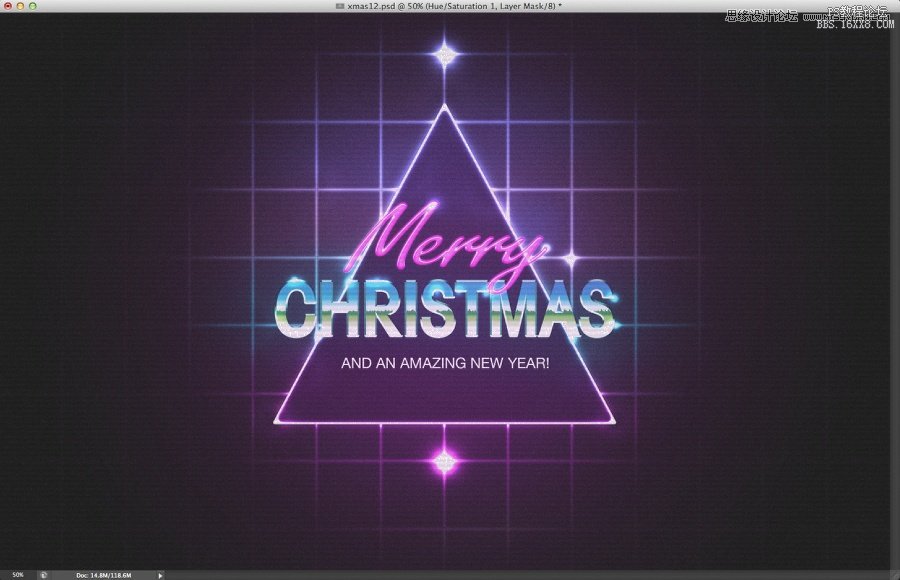
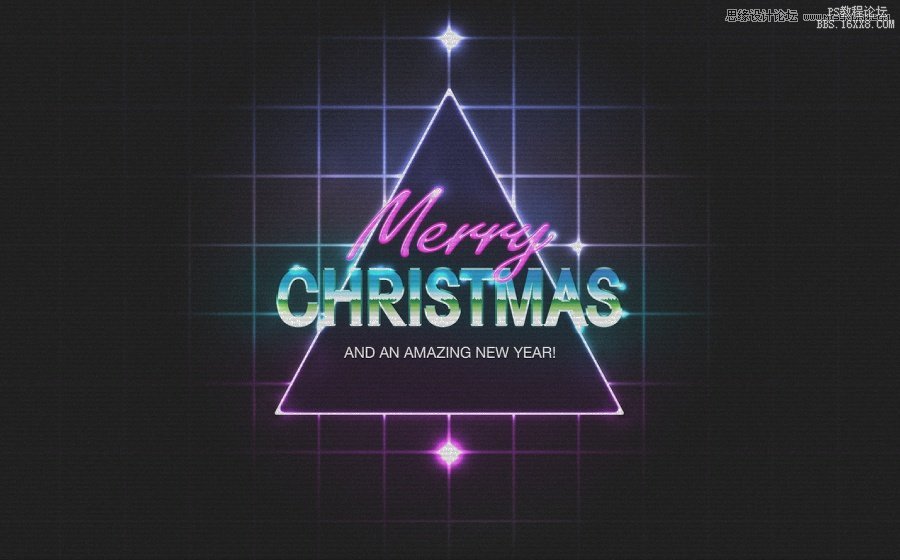
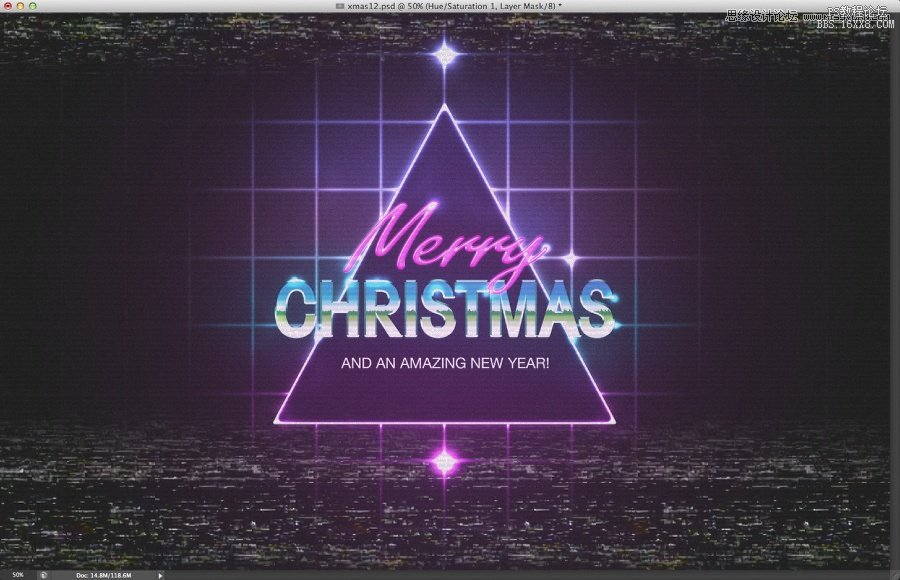

網友評論